Cách thay đổi kích thước Widgets trên MacOS
Hiện tại người dùng đã có thể thêm các Widgets trên MAC và chúng có thể tùy biến theo rất nhiều nhu cầu khác nhau. Tuy nhiên, mặc định các Widgets của MacOS sẽ là kích thước nhỏ và chúng sẽ không phù hợp nếu các bạn xuất ra màn hình có kích thước lớn hơn để làm việc, bạn có thể tùy chỉnh kích thước của chúng theo hướng dẫn dưới đây.
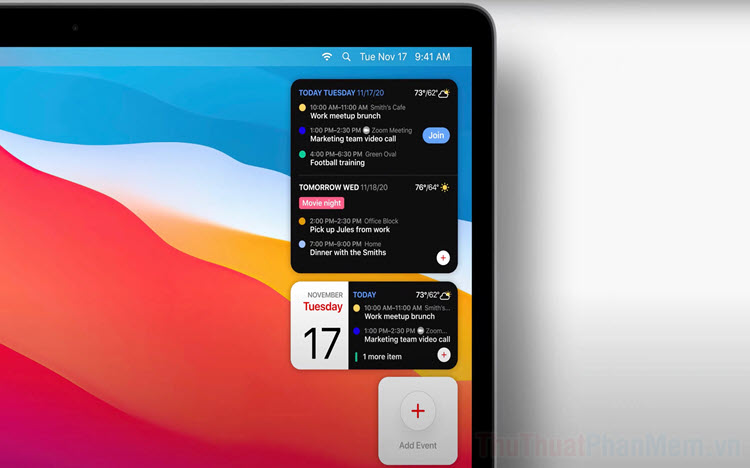
Bước 1: Tại màn hình chính của máy tính, các bạn nhấn vào biểu tượng Ngày/ tháng / năm để hiện toàn bộ các thông báo, Widgets của hệ thống.
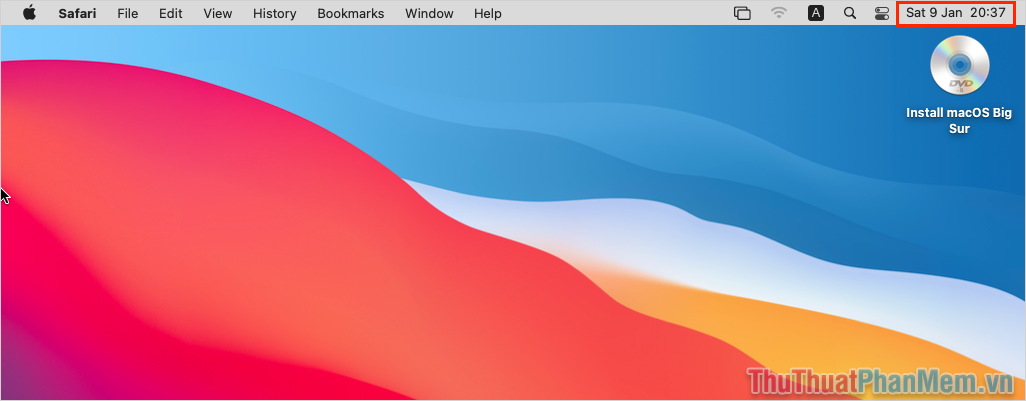
Bước 2: Lúc này, hệ thống sẽ xuất hiện toàn bộ các Widgets trên máy tính Mac.
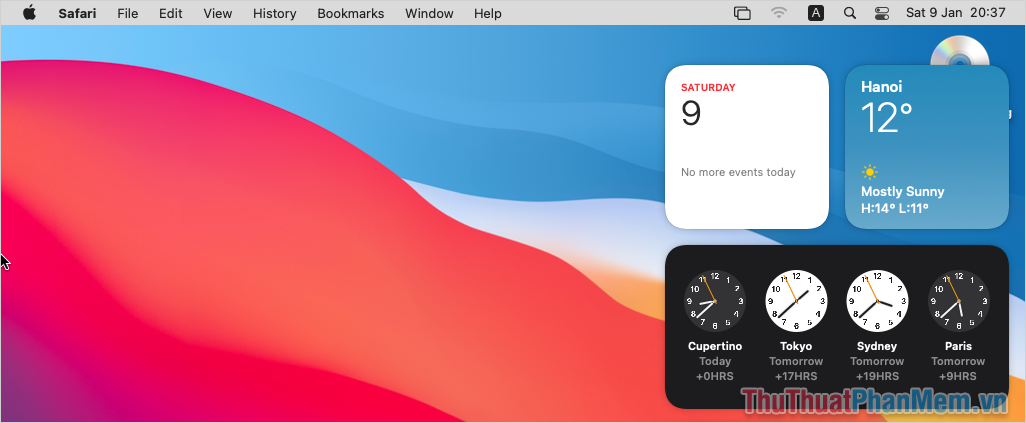
Bước 3: Tiếp theo, các bạn kéo xuống dưới để xem toàn bộ các Widgets có trên máy tính và tìm đến Widgets cần thay đổi kích thước. Tại đây, các bạn chọn mục Edit Widgets để chỉnh sửa.
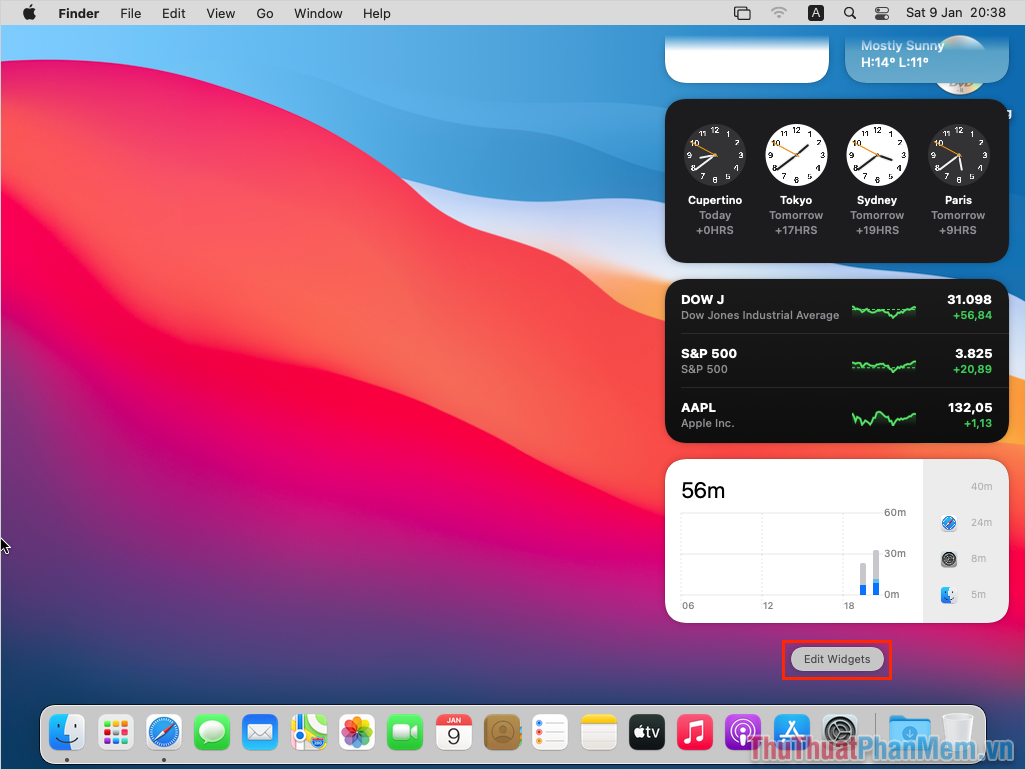
Bước 4: Trong mục chỉnh sửa, các bạn có thể thêm hoặc xóa Widgets thông qua biểu tượng dấu “+” và “–“.
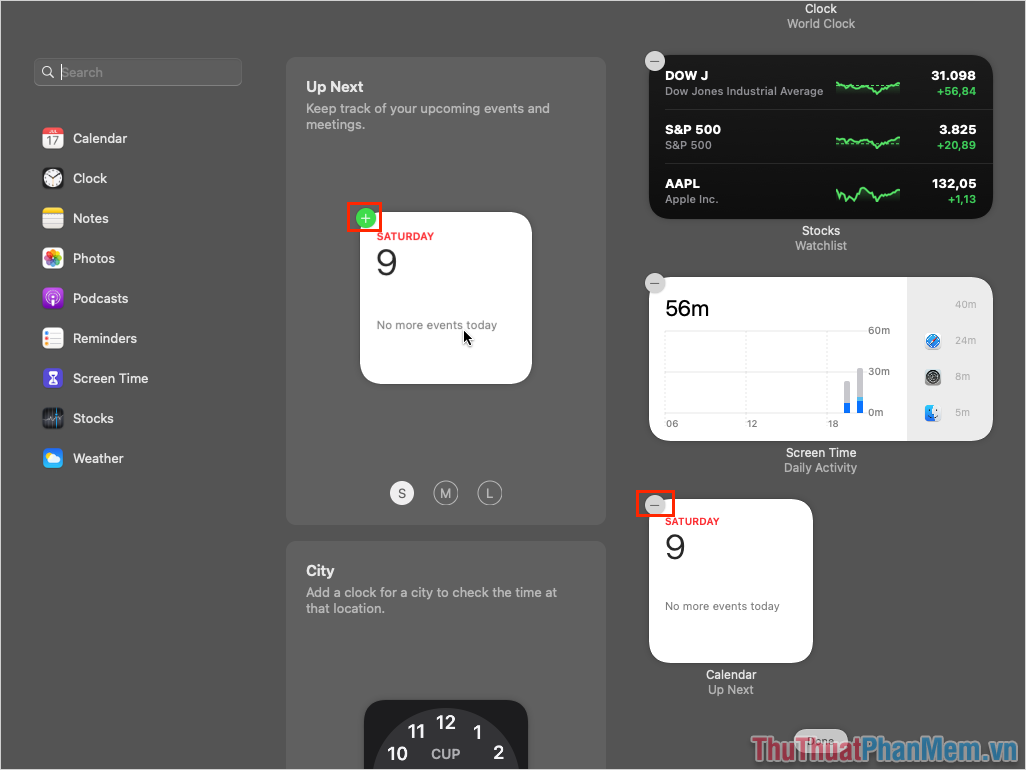
Bước 5: Sau đó, các bạn Click chuột phải vào Widgets để chọn kích thước (Size) và chúng ta sẽ có các kích thước như sau:
- Small: Nhỏ
- Medium: Trung bình
- Large: Lớn
Tùy theo nhu cầu sử dụng, các bạn chọn kích thước sao cho phù hợp.
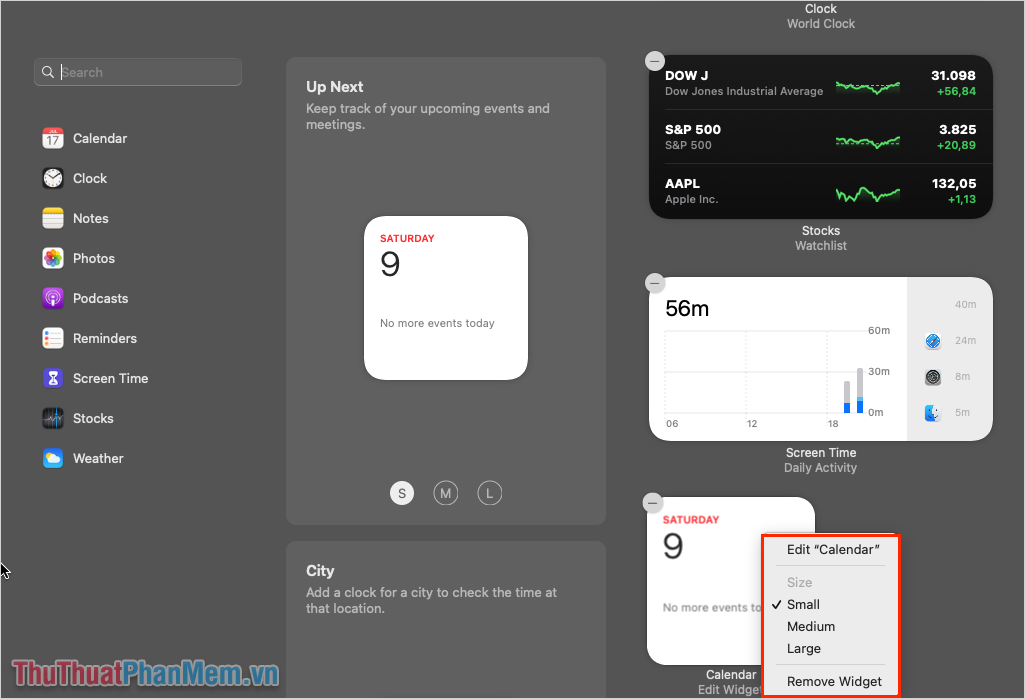
Bước 5: Sau khi thay đổi kích thước hoàn tất, các bạn sẽ thấy Widgets được phóng to/ thu nhỏ tùy theo các thay đổi. Như vậy là các bạn đã hoàn tất việc thay đổi kích thước Widgets trên máy tính MacOS Big Sur và chỉ cấn nhấn Done để hoàn tất.
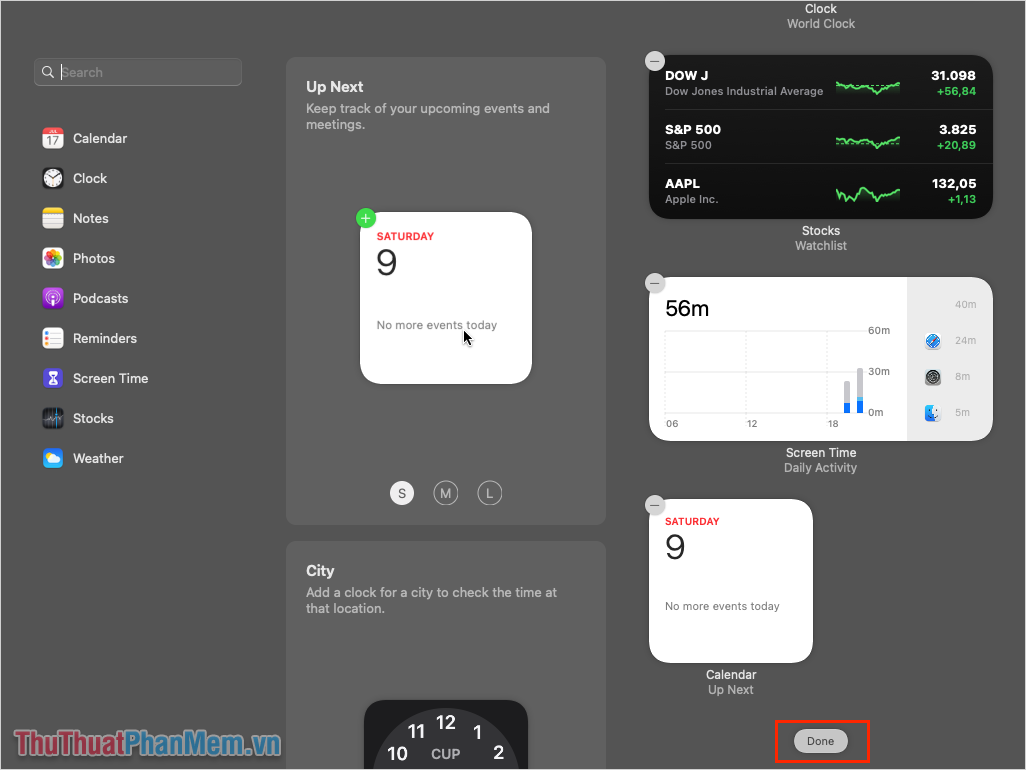
Trong bài viết này, Thủ thuật phần mềm đã hướng dẫn các bạn cách thay đổi kích thước Widgets trên máy tính Mac OS Big Sur. Chúc các bạn một ngày vui vẻ!






























